前回(上の記事)で本体での操作を確認したので、今回はPCから操作してみる。サポートしているソフトウェアは次の二つ。
- NanoVNASaver
- NanoVNA-QT
では、ざっと見ていく。
NanoVNASaver
NanoVNASaverはNanoVNAでずっと使ってきた。NanoVNASaver 0.3.8を試してみる。
NanoVNASaver自体の入手や使い方はこちらなどで。
S-A-A-2本体をPCに接続し(もちろん、電源はON)、NanoVNASaverを立ち上げる。
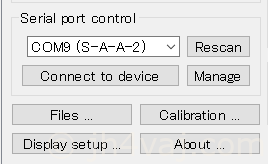
自動的に認識され、画面左下の「Serial port control」に現れる。(電源を入れ忘れていたなどで)出てこなければ「Rescan」。「Connect to deveice」を押すと接続される。この辺りの手順は、NanoVNAの場合と同じ。

NanoVNASaverと接続されると上のように「USB MODE」と表示される。ここでちょっと嫌な予感。詳細は後述。
なお、ケーブルはUSB-microBタイプ。NanoVNAとは違うのでちょっと注意。
下が実際にS-A-A-2 + NanoVNASaverで測定したもの。
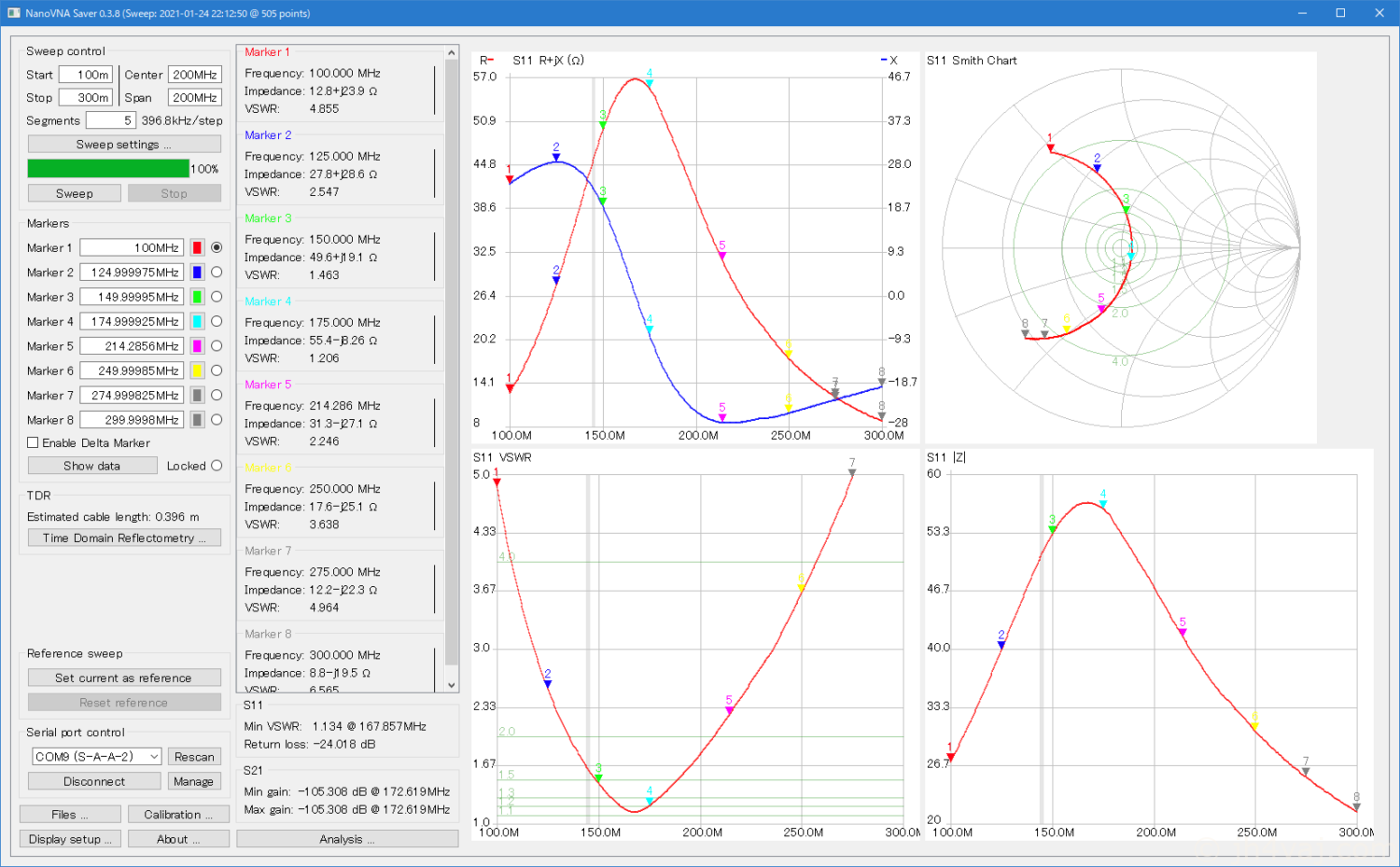
キャリブレーションは、S-A-A-2本体ではアイソレーションの項目はなかったが、NanoVANSaverではそのまま存在している(実際に使われるのかはわからないけど、手順としてはある)。
さて、上で「嫌な予感」と書いたのはこれ。
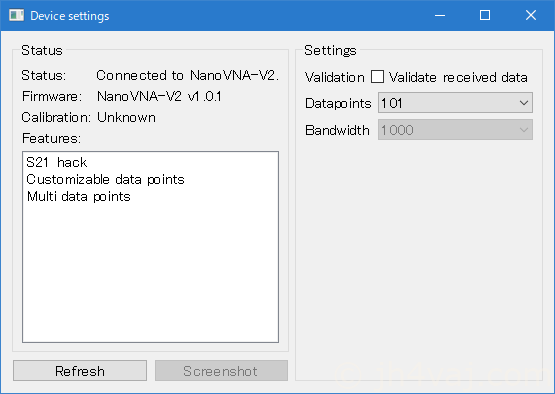
そう、Screenshotが使えない(グレーアウトしている)。本体画面には測定結果が表示されていないので画面をキャプチャしても意味がないのだけど…。これは結構痛い。
なお、測定点(Datapoints)が設定できるようになっている。でも、NanoVNASaverでは分割測定(Segments)できるので、こちらで設定する必要はないかも。
というわけで、スクリーンショット以外はS-A-A-2でもNanoVNAと同様に使えるようだ。
NanoVNA-QT
公式サイトでも紹介されているもう一つのPCソフト。マニュアルも公式サイトにある(S-A-A-2のユーザマニュアル内)。
ダウンロード
ダウンロードはGitHubから。
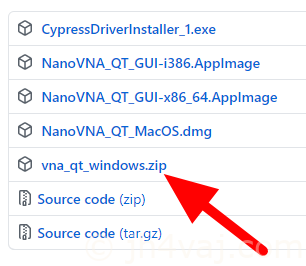
vna-qt-windows.zipがWIndows用。他のOSの場合は、同ページの上の説明を確認の上、適切なものを。
起動
ダウンロードしたZIPファイルを展開。
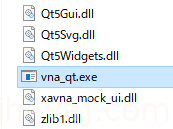
vna_qt.exeをダブルクリックすれば立ち上がる。インストール作業はない。
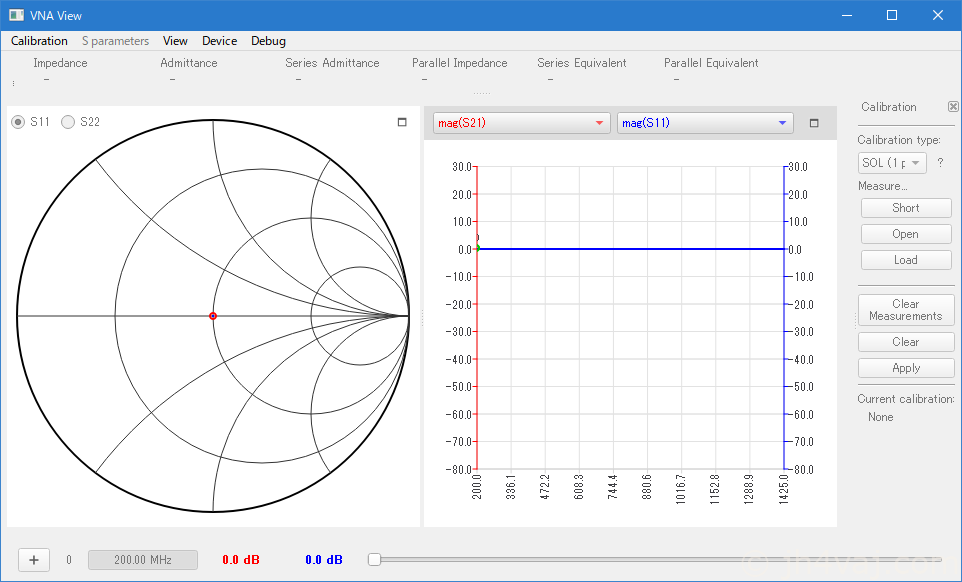

「Device」タブを開いて適切なデバイス(COMポート)を選択する。即座に測定(スイープ)が始まる。スイープを止める方法はないみたい(見つけられない)。
スイープパラメータ(周波数範囲等)
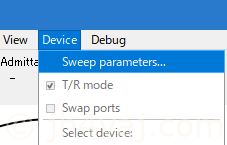
「Device」タブの「Sweep parameters…」を選択。
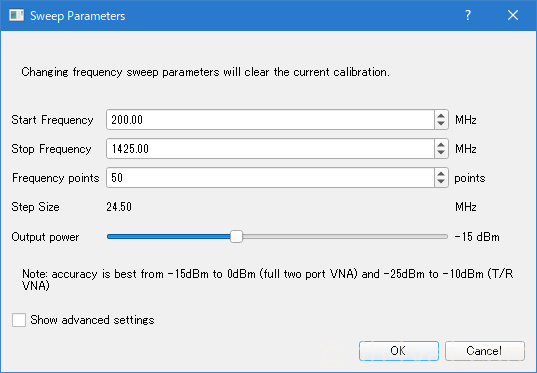
「Start Frequency」、「Stop Frequency」にそれぞれ希望の周波数を設定する。
「Frequency points」は1MHz辺りの測定点の数(「Step Size」に反映される)。多くすれば細かく測定できるけど、その分、時間がかかる。
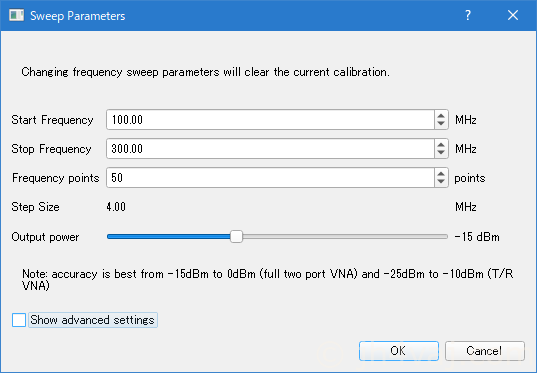
「Output power」は標準のままでOK(気になれば、その下の説明文を)。
キャリブレーション
画面の右端に「Calibration」の表示がある。
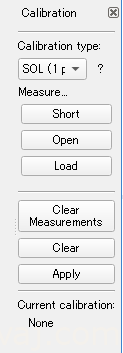
ない場合(消した場合)は、「View」タブを開いて「Calibration」にチェック。
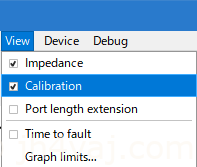
これで表示されるはず。
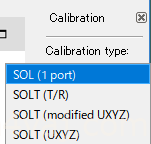
「Calibration type」を開き、希望のものを選ぶ。1ポート測定(アンテナアナライザなど)の場合は、「SOL (1 port)」で。2ポート測定の場合は「SOLT (T/R)」。Short、Open、Loadに加えてThru。
ここでは。シンプルに1ポートをやってみる。なお、周波数範囲を希望のものに事前に設定しておく(上の説明参照)。
ショートコネクタを接続し、「Short」ボタンを押す。ボタンがグレーアウトし、測定が終ると下のように薄紫色になる。
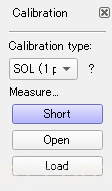
同様に、オープンコネクタを接続して「Open」、ロードコネクタを接続して「Load」ボタン。
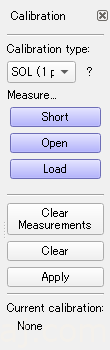
三つが終ったら「Apply」ボタンを押す。
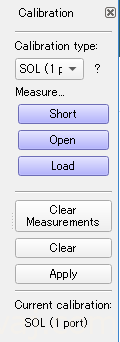
下の方、「Current calibration」が「None」から「SOL (1 port)」に変った。
表示項目(グラフ)を変更
キャリブレーションを終えたら、被測定対象を接続する。

測定はずっと継続しているので、すぐに結果が表示される。
表示されるグラフはメニューで選択できる。
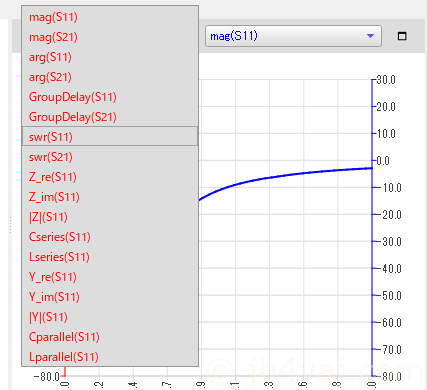
「SWR」と「Z_im(虚部)」を表示させてみた。
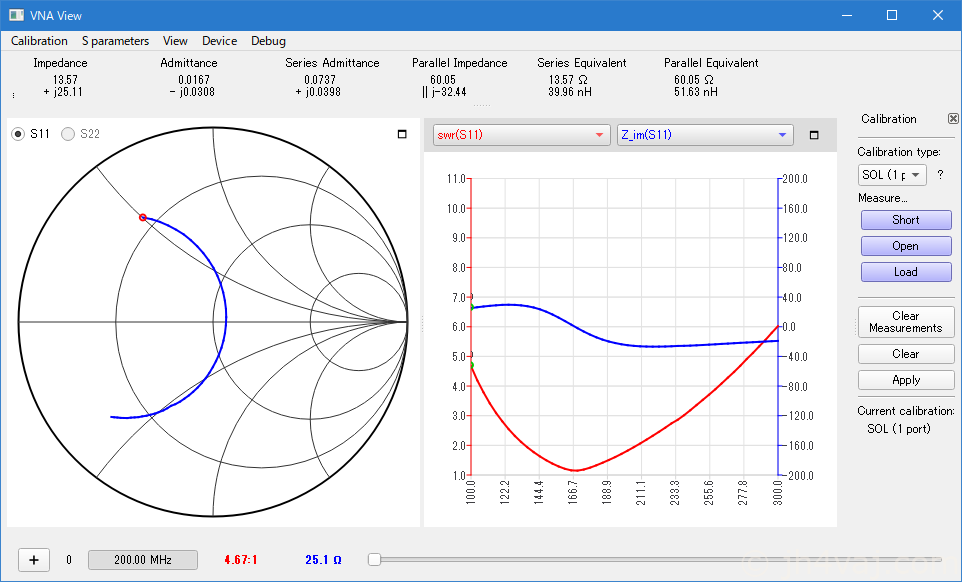
なお、縦軸(表示範囲)は変更できないみたい。「View」タブ内に「Graph Limits」というそれっぽいものがあるのだけど、開いてみてもよく分からない。
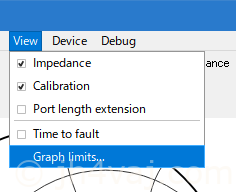
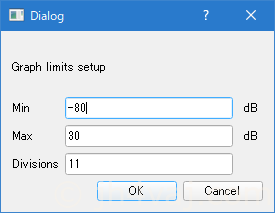
マーカ
画面の一番下がマーカ関連。
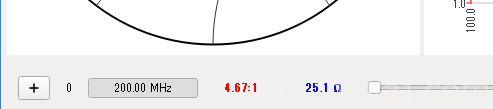
標準では一つだけ表示されている。「+」ボタンを押すと増やせる。上限すは分からない(21個までは確認してみた)。
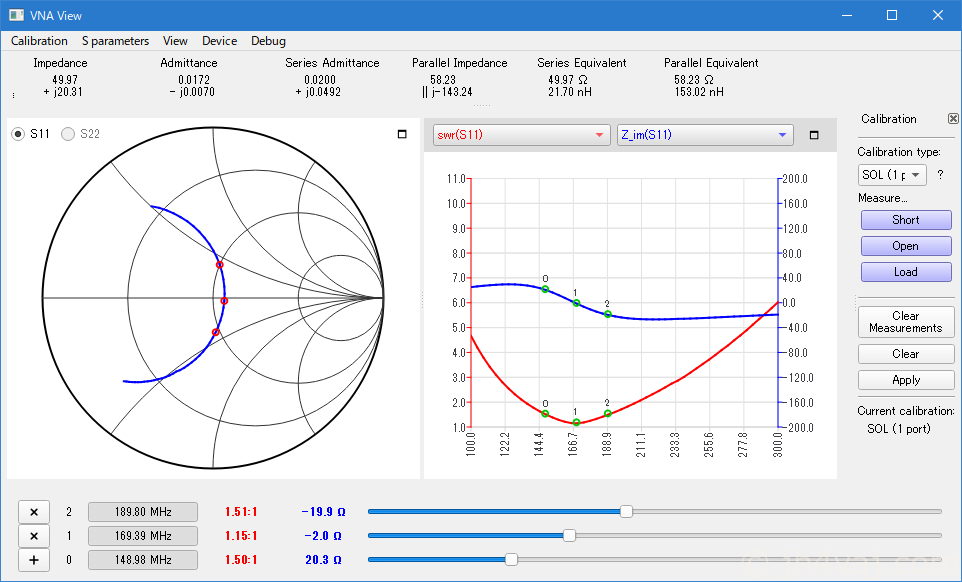
三つ表示させてみた状態。マーカの移動は下のスライドバーを動かす。マーカがスミスチャートとグラフ内に、下の方には周波数(ボタン)と値が表示される。
周波数のボタンを押すと、そのマーカ表示を消せる(トグル)。
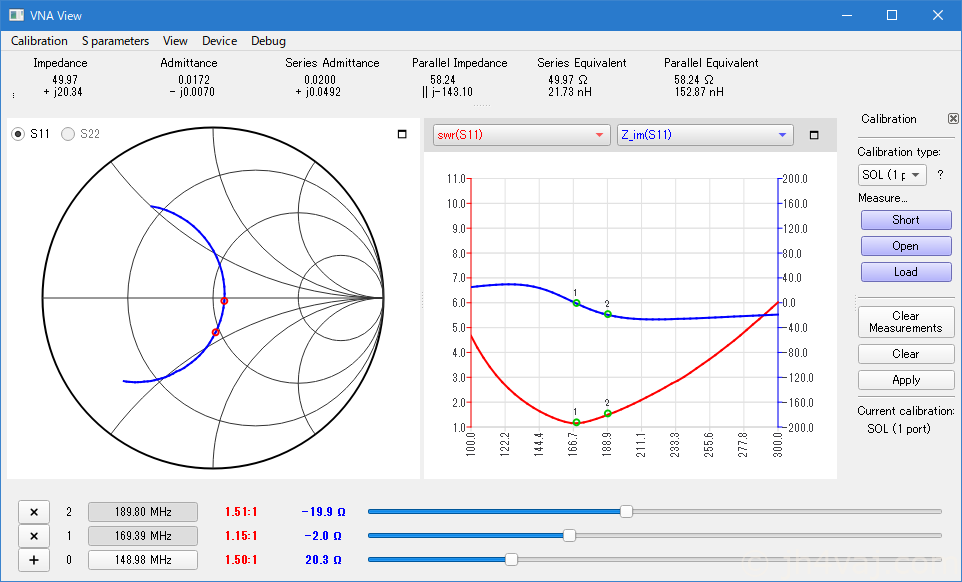


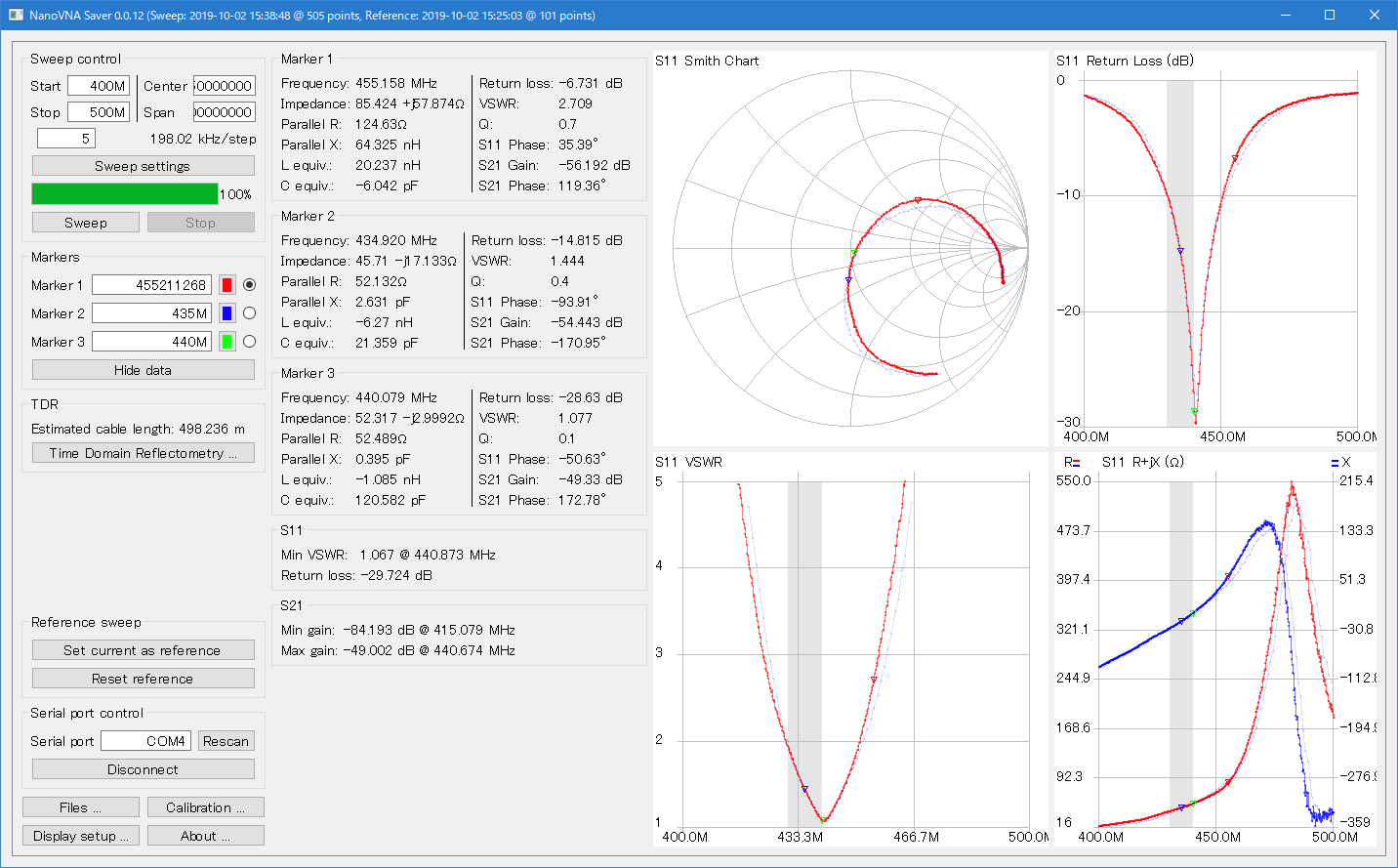

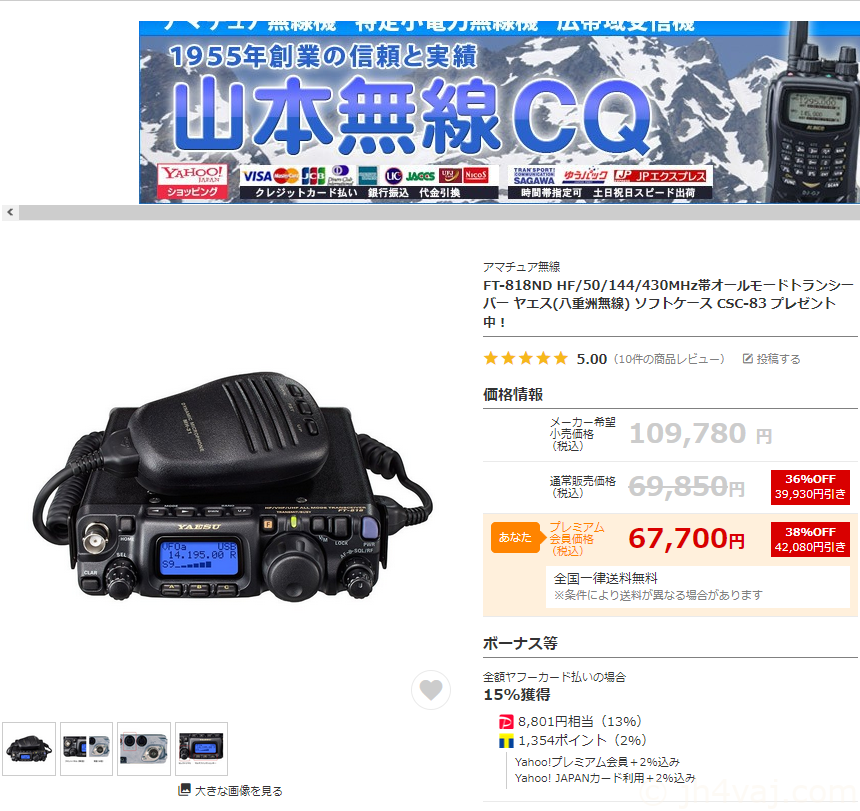
コメント